您好,登錄后才能下訂單哦!
您好,登錄后才能下訂單哦!

京東云文件服務(Cloud File Service,以下簡稱:CFS)是一種高可靠、可擴展、可共享訪問的全托管分布式文件系統。它可在不中斷應用服務的情況下,根據您對文件系統的使用,按需擴展或縮減,并按照實際用量計費。采用NFS協議,支持POSIX文件接口,可為Linux系統下的云主機提供共享訪問服務。
演示示意圖:
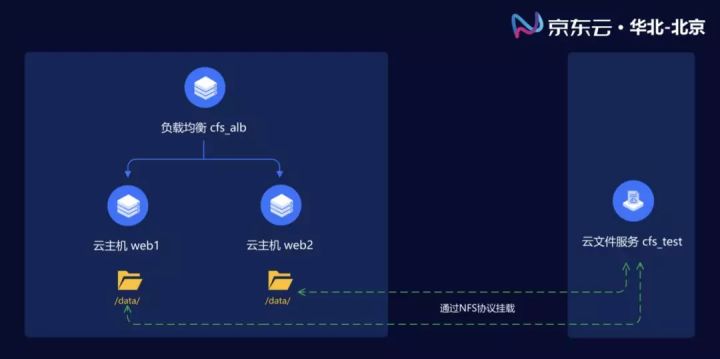
打開京東云控制臺,依次點擊左側導航
彈性計算
-
云主機
,在與云文件服務相同的地域
華北-北京
創建2臺云主機,配置如下:
付費類型:按配置
地域與可用區:華北-北京/可用區C
鏡像:官方鏡像-CentOS 7.6 64位
規格:1核4G(僅作測試)
存儲:默認
網絡:選擇一個創建好的VPC和子網,如果沒有就新建一個
帶寬:1Mbps
名稱:
1#!/bin/bash 2yum install nginx -y && rm -rf /usr/share/nginx/html/index.html && wget -P /usr/share/nginx/html/ https://pocenv-hcc.s3.cn-north-1.jdcloud-oss.com/cfs/index.html && cd /etc/nginx/ && mv nginx.conf nginx.conf.bak && wget https://pocenv-hcc.s3.cn-north-1.jdcloud-oss.com/cfs/nginx.conf && systemctl enable nginx && systemctl start nginx && systemctl stop firewalld && systemctl disable firewalld
購買量:2
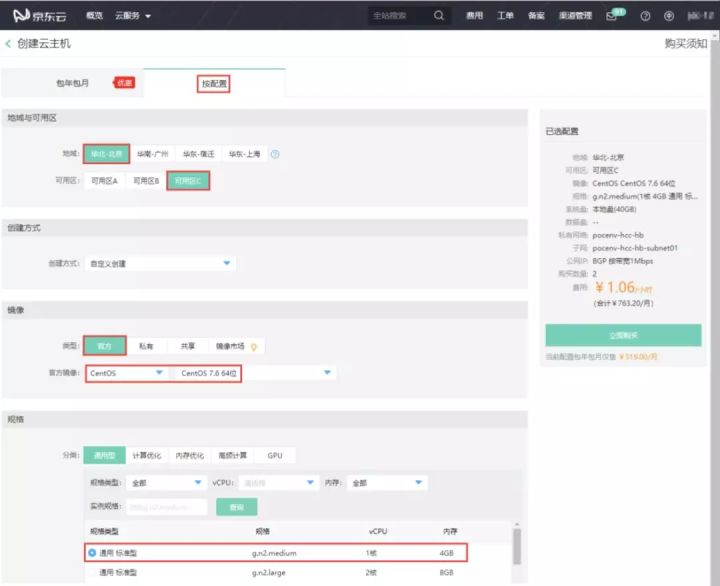
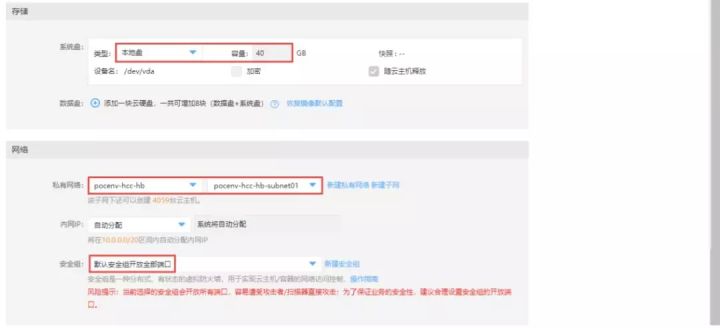
自定義數據說明:
1#!/bin/bash #Linux腳本首行固定內容
2yum install nginx -y #yum安裝ningx服務
3rm -rf /usr/share/nginx/html/index.html #刪除nginx默認首頁
4wget -P /usr/share/nginx/html/ https://pocenv-hcc.s3.cn-north-1.jdcloud-oss.com/cfs/index.html #下載自定義首頁
5cd /etc/nginx/ #進入到nginx配置文件所在目錄
6mv nginx.conf nginx.conf.bak #備份nginx原配置文件
7wget https://pocenv-hcc.s3.cn-north-1.jdcloud-oss.com/cfs/nginx.conf #下載自定義配置文件
8systemctl enable nginx #設置nginx開機自啟
9systemctl start nginx #啟動nginx
10systemctl stop firewalld #關閉防火墻
11systemctl disable firewalld #永久關閉防火墻
12&& #這個符號表示前面命令執行成功后才會執行后面的操作
自定義數據內的
index.html
文件內容如下:
1<!DOCTYPE html>
2<html>
3<head>
4<title>這是一個Nginx調用cfs文件的展示頁面</title>
5<style>
6.ss {
7width: 800px;
8height: 280px;
9display: flex;
10align-items: center;
11justify-content: center;
12}
13.ssimg {
14width: 100%;
15height: 100%;
16}
17h3 {
18color: red;
19}
20</style>
21</head>
22<body>
23<h2>下面調用的是cfs內的文件【1.png】</h2>
24<h3>圖片路徑為/data/img/1.png</h3>
25<divclass="ss">
26<imgsrc="/img/1.png">
27</div>
28</body>
29</html>
云主機新建完成后結果如下:
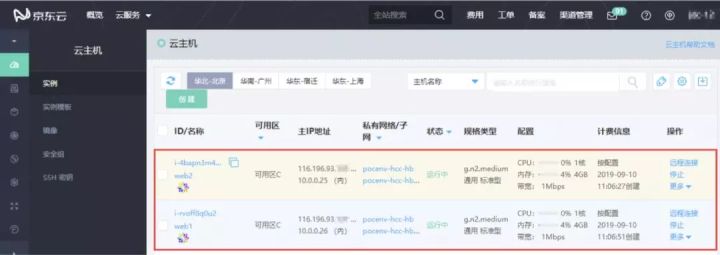
現在我們分別復制云主機的公網IP到瀏覽器查看效果如下:

打開京東云控制臺,依次點擊左側導航
網絡
-
負載均衡
,在
應用型
中選擇
華北-北京
點擊
創建
按鈕
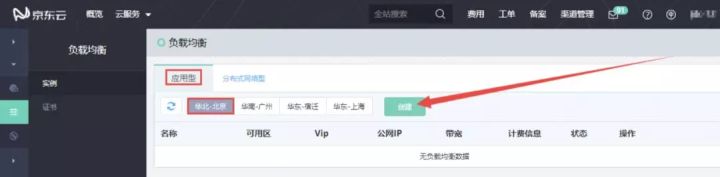
選擇應用負載均衡,點擊
確定
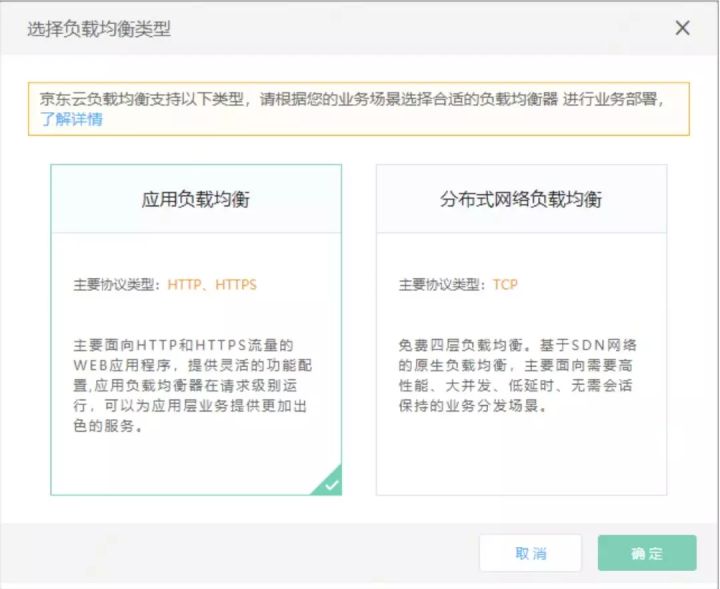
配置如下:
地域與可用區:華北-北京-可用區選擇
可用區A
、
可用區B
、
可用區C
網絡:選擇和云主機相同的私有網絡(子網隨意,也可選擇與云主機相同的子網,也可創建一個新的子網,因為同一VPC下的子網默認是互通的),安全組選擇
默認安全組開放全部端口
帶寬:1Mbps
名稱:cfs_alb

創建完成后如下圖:
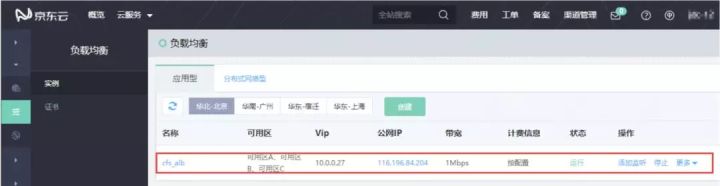
點擊創建好的負載均衡實例名稱,如下圖,找到
虛擬服務器組
后點擊
新建虛擬服務器組
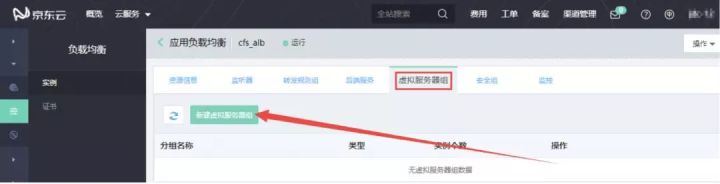
分組名稱填寫
tg
,將我們創建好的兩臺云主機添加到這個服務器組里,點擊
確定

如圖,找到
后端服務
后點擊
新建后端服務
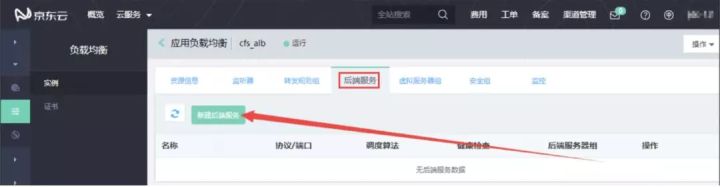
配置如下:
基本信息:
名稱:backend
后端協議:默認Http
端口:80
調度算法:默認加權輪詢
其他保持默認
健康檢查:
健康檢查方式:HTTP
檢查端口:80
其他保持默認
添加服務器組:
選擇服務器組:選擇我們上面創建好的虛擬服務器組`tg`
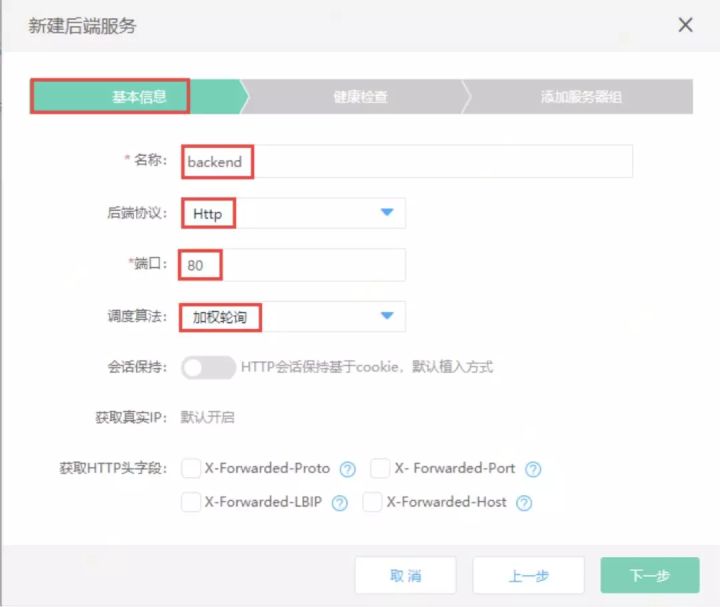
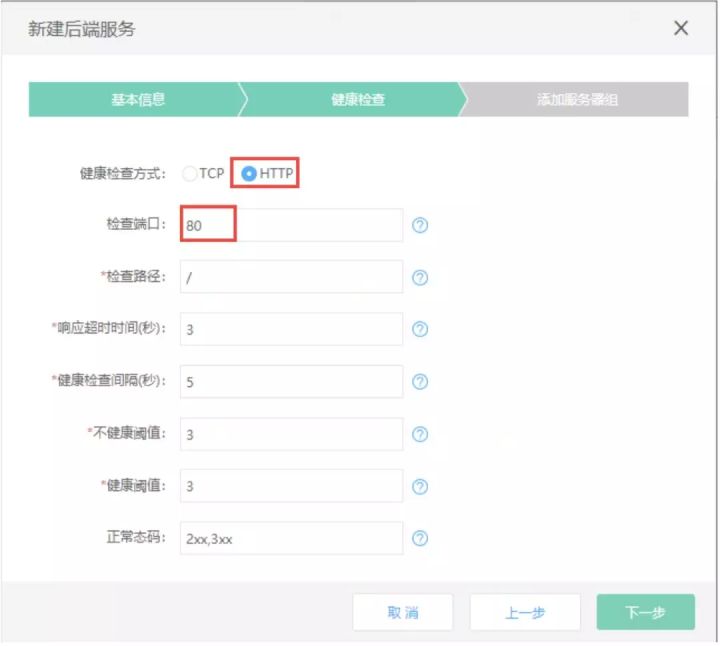
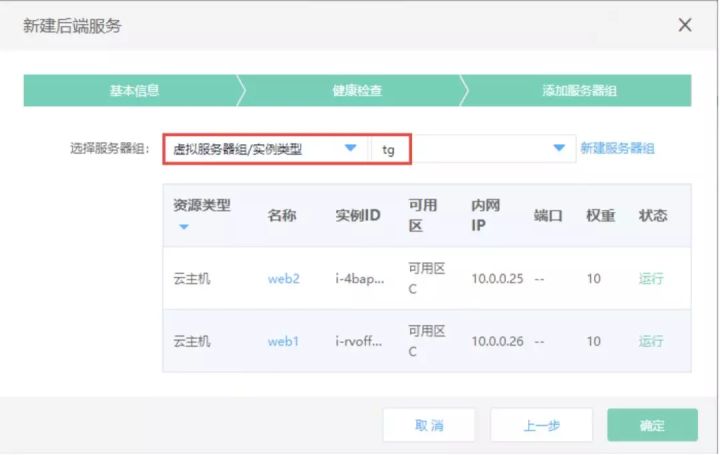
如圖,找到
監聽器
后點擊
新建監聽器
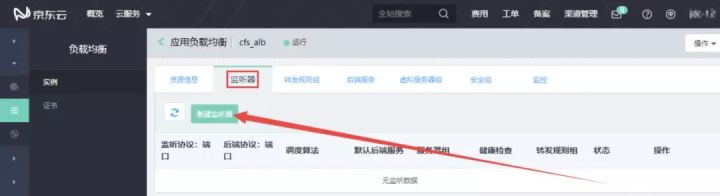
配置如下:
前端監聽配置:
監聽協議[端口]:Http 80
其他保持默認
后端轉發配置:
默認后端服務:選擇后端服務
后端服務名稱:選擇前面創建好的后端服務`backend`
其他保持默認
健康檢查:
保持默認
添加服務器組:
保持默認
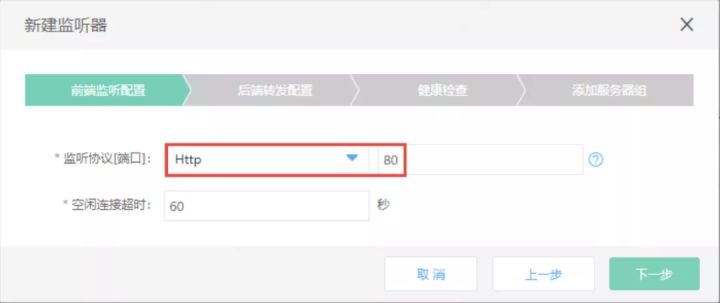
復制負載均衡的公網IP到瀏覽器查看效果
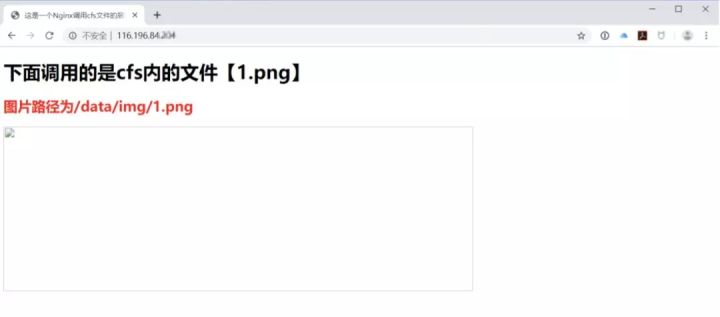
首先我們需要打開京東云官網:
http://www.jdcloud.com
,點擊右上角控制臺登陸后點擊左側導航
存儲
-
云文件服務
,在
華北-北京
點擊
創建文件存儲
,配置如下:
地域:華北-北京
名稱:cfs_test
虛擬私有云:選擇和云主機相同的私有網絡
創建掛載目標:選擇和云主機相同的子網
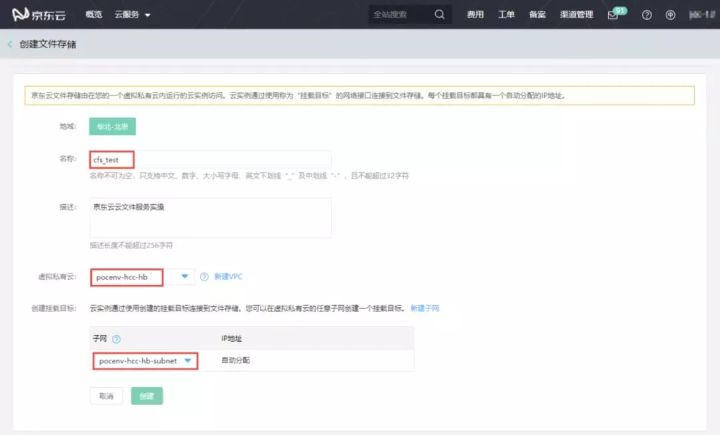
創建結果如下:
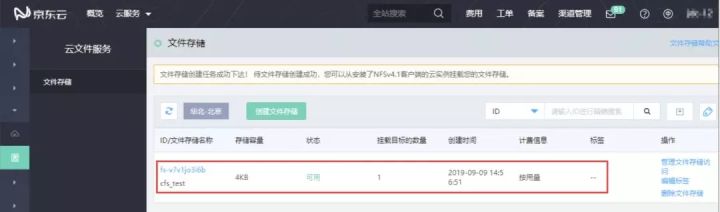
如下操作需要登陸兩臺云主機分別操作!
3.1 登陸我們創建好的云主機,安裝nfs
1yum install –y nfs-utils -y
在Ubuntu系統的終端下,運行如下命令:
sudo apt-get install nfs-common
3.2 創建
data
目錄用于掛載文件存儲
1mkdir -p /data/img
3.3 通過掛載目標的IP地址掛載文件存儲,掛載目標的IP地址可在“控制臺-存儲-云文件服務-文件存儲”頁面,點擊該文件存儲的ID后查看。
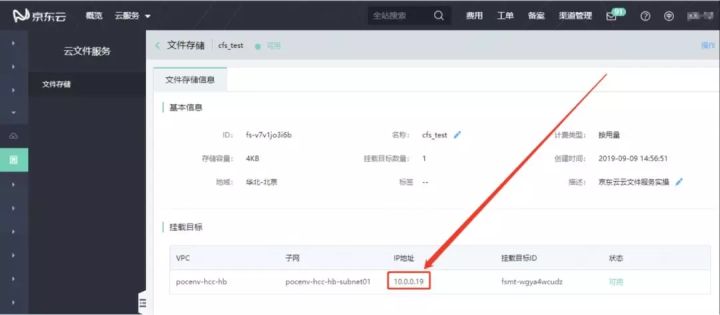
如,掛載目標的目錄為10.0.0.19:/cfs,掛載到上一步創建的nfs目錄。
注意,因掛載工具默認NFS協議為4.0版本,所以CentOS 7.2及以下版本的掛載命令略有不同:
CentOS 6.9至CentOS 7.2版本運行以下命令:
mount -t nfs,nfsvers=4.0, -o lookupcache=none 10.0.0.19:/cfs /data
CentOS 7.3及以上版本運行以下命令:
mount -t nfs -o lookupcache=none 10.0.0.19:/cfs /data
Ubuntu系統的終端下,運行如下命令:
mount -t nfs 10.0.0.19:/cfs /data
5.通過運行以下命令,驗證是否掛載成功:
1df -h
掛載成功后會出現“Filesystem”為掛載目標IP,“Mounted on”為上一步指定目錄的記錄。
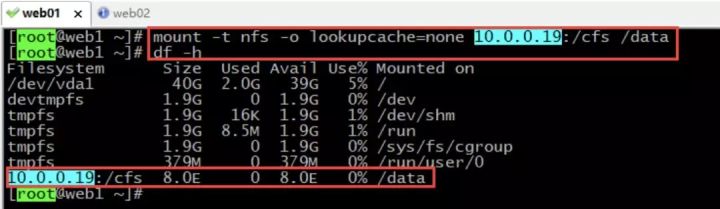
首先準備一張
png
格式的圖片,重命名為
1.png
,保存到桌面;

利用類似
WinSCP
或者FTP等工具將準備好的測試圖片上傳到云主機
web01
的
/data/img
目錄下
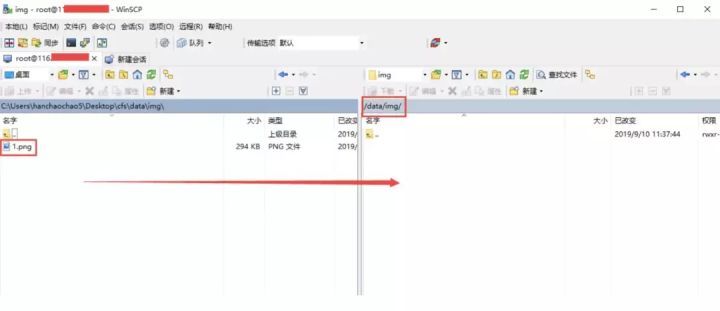
上傳完成后,復制負載均衡公網IP到瀏覽器查看效果如下:
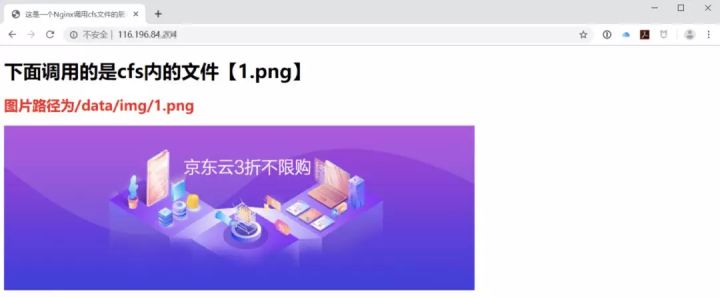
現在我們將云主機
web1
在控制臺停止并刪除,然后再刷新瀏覽器,發現測試圖片仍能夠正常顯示,原因在于測試圖片是直接上傳到了京東云云文件服務CFS中,云主機
web1
、
web2
共享CFS內的數據,所以刪除云主機對上傳的圖片不會產生影響。
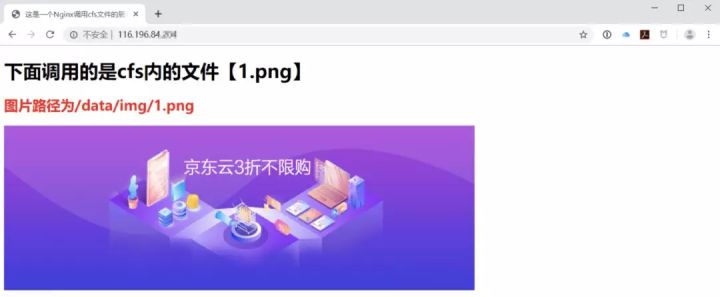
點擊“ 京東云 ”了解京東云云文件服務產品
歡迎點擊“ 京東云 ”了解更多精彩內容


免責聲明:本站發布的內容(圖片、視頻和文字)以原創、轉載和分享為主,文章觀點不代表本網站立場,如果涉及侵權請聯系站長郵箱:is@yisu.com進行舉報,并提供相關證據,一經查實,將立刻刪除涉嫌侵權內容。